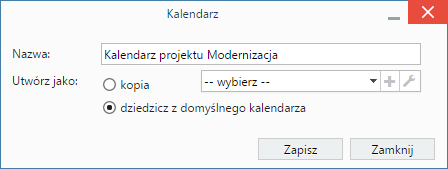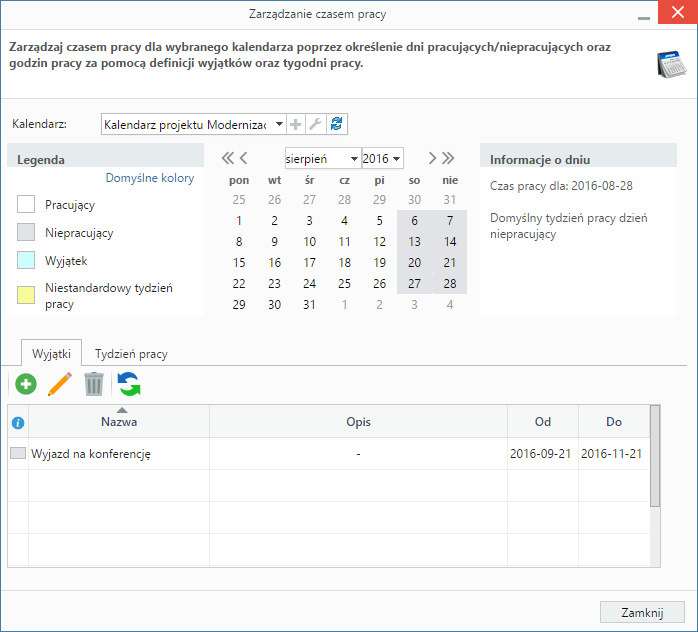Podręcznik użytkownika > Ustawienia > Panel sterowania > Kalendarz i karty pracy > Kalendarze
Kalendarze
Na panel zarządczy Kalendarze składa się słownik kalendarzy oraz okno zarządzania kalendarzami.
Słownik kalendarzy
Słownik Kalendarze jest typu podstawowego. Zarządzamy nim według ogólnej instrukcji.
Definicje dodajemy korzystając z formularza Kalendarz, wpisując nazwę w polu Nazwa i klikając Zapisz.
Definiując nowy kalendarz możemy wskazać wcześniej utworzony, z którego ustawienia (wyjątki, definicje tygodni i godzin pracy) mają zostać zastosowane do dodawanego. Mamy dwie możliwości:
- zaznaczenie opcji kopia i wybranie z listy obok nazwy kalendarza, z którego ustawienia mają zostać skopiowane
- zaznaczenie opcji dziedzicz z domyślnego kalendarza, co spowoduje skopiowanie ustawień z kalendarza zdefiniowanego jako domyślny.
Uwaga
Po zapisaniu kalendarza, możemy zmieniać jego nazwę i zarządzać nim.
Zarządzanie kalendarzem
Zarządzanie kalendarzem obejmuje ustawienia takie, jak wyjątki oraz definicje tygodni i godzin pracy. Aby przejść do panelu zarządzania kalendarzem, zaznaczamy go na liście i klikamy ikonę Zarządzaj w Pasku narzędzi.
Centralną część okna zarządzania kalendarzem zajmuje klikalny podgląd kalendarza. Po kliknięciu wybranego dnia, po prawej stronie wyświetlane są szczegółowe informacje o nim.
W kalendarzu definiowane są następujące rodzaje zajętości:
- Pracujący - dzień roboczy
- Niepracujący - dzień wolny
- Wyjątek - ma charakter cykliczny, może być pracujący lub niepracujący. Termin ten wiąże się często ze szczególnym wydarzeniem, np. przeglądem technicznym
- Niestandardowy tydzień pracy - tydzień pracy nie będący domyślnym. Może być pracujący lub niepracujący. Przykładowo może to być tydzień, w którym sobota jest dniem roboczym, a poniedziałek nie.
Wyjątki
Aby zdefiniować wyjątek, klikamy ikonę Nowy w Pasku narzędzi w zakładce Wyjątki. Następnie wypełniamy wyświetlony formularz i klikamy Zapisz.
- W polu Nazwa podajemy nazwę wyjątku, np. Przegląd techniczny
- Następnie określamy cykl, np. miesięczny
- W sekcji Wzorzec definiujemy częstotliwość w ramach cyklu, np. co 5 dni. Dzień powszedni rozumiemy jako dzień oznaczony jako pracujący w domyślnym tygodniu pracy danego kalendarza.
- W sekcji Zakres cyklu określamy zakres czasowy obowiązywania wyjątku, np. rok (początek: 01.10.2015, koniec: 01.10.2016).
- Następnie określamy, czy wyjątek jest okresem roboczym, czy wolnym. Po wybraniu opcji pracujący możemy zmienić godziny, posługując się ikonami w tabeli Zakres godzin (opis poniżej).
Wyjątki możemy edytować i usuwać tak, jak w słowniku podstawowym.
Tydzień pracy
Określanie dni wolnych i roboczych oraz godzin pracy odbywa się w zakładce Tydzień pracy. Aby zdefiniować nowy czas pracy dla wybranego tygodnia, klikamy ikonę Nowy w Pasku narzędzi. Następnie wypełniamy wyświetlony formularz i klikamy Zapisz.
- Pole Kalendarz jest wypełnione automatycznie.
- W polu Nazwa tygodnia podajemy nazwę definiowanego czasu pracy.
- Następnie ustalamy zakres obowiązywania tygodnia pracy wybierając daty w polach od i do.
- W kolejnym kroku - dla każdego dnia tygodnia z osobna - określamy godziny pracy. Wybieramy w tym celu dzień z listy i definiujemy ustawienia:
- zaznaczamy opcję dziedzicz z domyślnego tygodnia pracy, jeśli godziny pracy w danym dniu mają być zgodne z tymi z domyślnego czasu pracy
- zaznaczamy opcję niepracujący, jeśli dany dzień tygodnia ma być wolny od pracy
- zaznaczmy pracujący, po czym określamy godziny w tabeli obok, jeśli mają się one różnić od tych ustawionych dla domyślnego czasu pracy. Godziny pracy dodajemy, edytujemy lub usuwamy posługując się ikonami umieszczonymi nad tabelką.
Definicje tygodni pracy możemy edytować i usuwać tak, jak w słowniku podstawowym.